Spis treści
"Nie mogę otworzyć mojego pliku programu Microsoft Word z listy Ostatnie. A program Word nadal mówi, że„ Ten dokument jest albo usunięty, albo nie jest obecnie dostępny ". Czy plik jest uszkodzony? Czy mogę go ponownie otworzyć? Lub jak mogę przywrócić plik, jeśli słowo zostanie usunięty z mojego komputera Mac? ”

Możliwe przyczyny problemów z plikiem Word
Istnieje wiele czynników, które mogą prowadzić do błędu „Ten dokument albo został usunięty, albo nie jest obecnie dostępny” w programie Word na komputerach Mac, co spowoduje duże problemy. Oto lista typowych przyczyn, które pomagają zrozumieć, dlaczego problem występuje.
- Program Word / Mac jest zamknięty bez zapisywania dokumentu (patrz: odzyskiwanie niezapisanego dokumentu programu Word Mac)
- Nazwa pliku została zmieniona
- Lokalizacja pliku została zmieniona
- Plik Word został usunięty przypadkowo
- może to być uszkodzenie dokumentu
- Plik Word zostaje zainfekowany wirusem
- Plik Word jest uszkodzony
Ogólnie błąd wystąpi, gdy plik Word zostanie usunięty i nie można go znaleźć, lub plik Word jest uszkodzony / uszkodzony i staje się niedostępny. Przedstawimy tutaj różne rozwiązania dla różnych przypadków. Wybierz ten, który najbardziej Ci odpowiada.
Jak odzyskać usunięte lub utracone pliki Word na komputerze Mac
Czasami możesz napotkać tego typu rzeczy: zapisałeś dokument Worda poprawnie na komputerze Mac, ale gdy próbowałeś go ponownie otworzyć po zamknięciu, nie możesz go znaleźć, nie możesz go znaleźć na liście Ostatnie i występuje błąd „Ten dokument został usunięty lub aktualnie niedostępny”. W takim przypadku najprawdopodobniej przypadkowo usunąłeś dokument.
Aby odzyskać dokument Worda z powodu przypadkowego usunięcia, możesz spróbować odzyskać pliki z (opróżnionego) kosza na śmieci. Jeśli nie możesz tego zrobić w ten sposób, zrelaksuj się i skorzystaj z profesjonalnego oprogramowania do odzyskiwania danych Microsoft Office.
EaseUS Data Recovery Wizard for Mac to doskonałe narzędzie do odzyskiwania danych Mac, które pozwala odzyskać usunięte lub utracone dokumenty Word, PPT, Excel z dysku twardego Mac, dysku flash USB, pendrive, zewnętrznego dysku twardego, a także innych urządzeń pamięci (w 3-ech krokach).
Wskazówka: Jeśli chcesz odzyskać dokument w systemie Windows, wybierz wersję dla systemu Windows.
Krok 1. Wybierz lokalizację dysku (może to być wewnętrzny dysk twardy / dysk SSD lub zewnętrzne urządzenie pamięci masowej), w której utracono dane i pliki. Kliknij przycisk Scan.
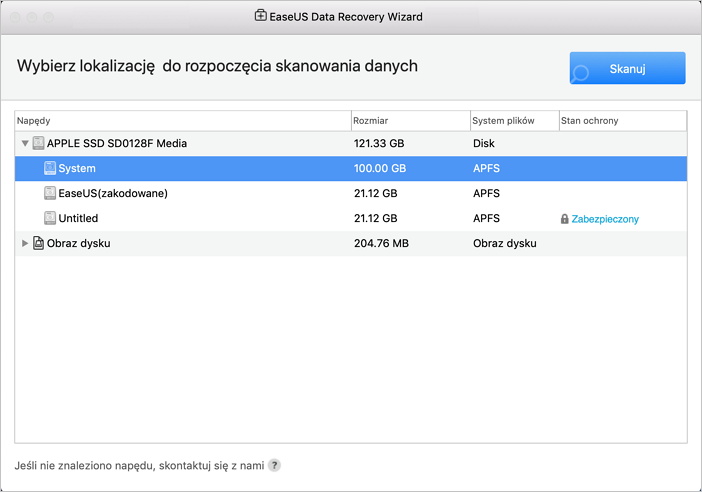
Krok 2. Program EaseUS Data Recovery Wizard for Mac natychmiast zeskanuje wybrany wolumin dysku i wyświetli wyniki skanowania w lewym okienku.
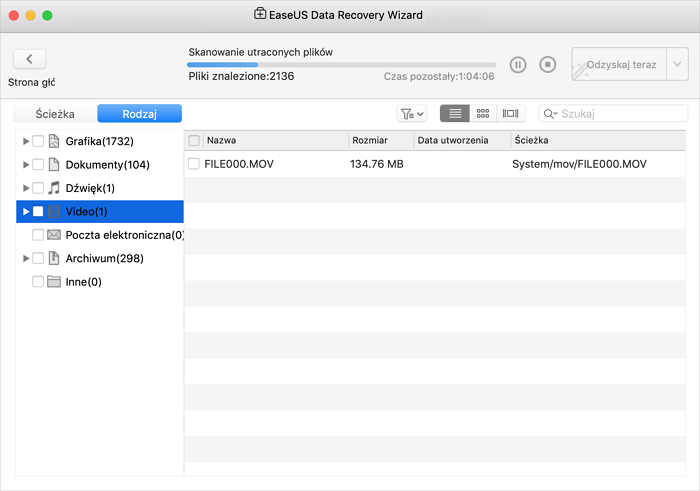
Krok 3. W wynikach skanowania wybierz plik(i) i kliknij przycisk Recover Now, aby je odzyskać.
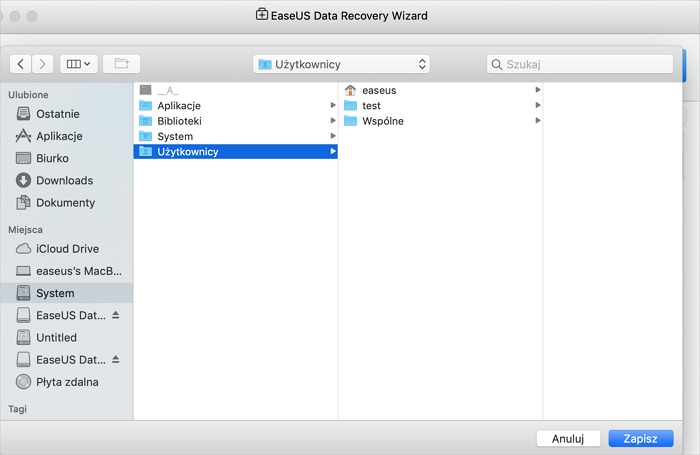
Jak naprawiać i otwierać uszkodzone pliki Word
Gdy pliki programu Word na komputerze Mac zostały uszkodzone i są niedostępne, możesz skorzystać ze sposobów przedstawionych poniżej, aby rozwiązać problemy.
Nie można otworzyć pliku programu Word na komputerze Mac
Gdy widzisz komunikat „Ten dokument jest albo usunięty, albo nie jest aktualnie dostępny” na twoim Macu z powodu uszkodzenia pliku, możesz spróbować skorzystać ze specjalnego konwertera „Odzyskaj tekst z dowolnego pliku”, aby ręcznie otworzyć i naprawić uszkodzone dokumenty.
1. W menu „Plik” kliknij „Otwórz”.
2. Kliknij listę „Pokaż”> następnie kliknij „Odzyskaj tekst z dowolnego pliku”.

3. Znajdź folder zawierający uszkodzony plik> wybierz plik programu Word, który został usunięty / utracony lub uszkodzony.
4. Kliknij „Otwórz”. W zależności od rozmiaru dokumentu i stopnia uszkodzenia odzyskiwanie może zająć trochę czasu. Proszę cierpliwie czekać. Rozwiązania do naprawy dostępnego uszkodzonego pliku Word Jeśli uszkodzony plik Word można otworzyć na komputerze Mac, możesz rozwiązać problemy, zapisując go jako RTF lub zapisując zawartość w nowym pliku.
Opcja 1. Otwórz i zapisz uszkodzony dokument Word jako RTF
1. Otwórz uszkodzony dokument Word, przejdź do „Plik” i kliknij „Zapisz jako”.
2. Kliknij listę „Format”, a następnie wybierz „Rich Text Format”.
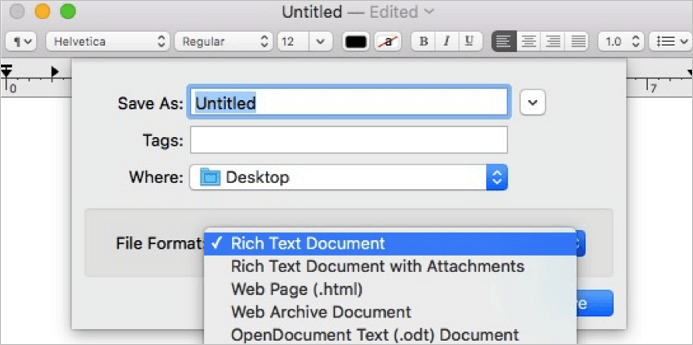
3. Zmień nazwę dokumentu i kliknij „Zapisz”. Jeśli uszkodzenie nadal istnieje, spróbuj zapisać plik w innym formacie edytora Word lub .txt.
Opcja 2. Skopiuj i zapisz dokument Worda jako nowy plik
1. Otwórz dokument z uszkodzonym błędem i w menu „Edycja” kliknij „Zaznacz wszystko”.
2. Przytrzymaj klawisz SHIFT i naciśnij raz klawisz STRZAŁKI W LEWO, a następnie zwolnij klawisz SHIFT.
3. W „Edytuj” wybierz „Kopiuj”, a następnie „Nowy pusty dokument” w menu Edytuj.
4. Kliknij „Wklej” w menu Edycja w nowym dokumencie.
5. Na koniec zapisz plik.
Powiązane artykuły
-
Rozwiąż błąd 0x800f020b Windows Update w systemie Windows 10/11
![author icon]() Arek/2024/03/12
Arek/2024/03/12
-
Jak odzyskać usuniętą historię w Google Chrome Windows 10/Android/iPhone
![author icon]() Arek/2023/02/27
Arek/2023/02/27
-
Top 10 najlepszych programów do odzyskiwania NAS do odzyskiwania RAID w 2022 r.
![author icon]() Brithny/2023/02/27
Brithny/2023/02/27
-
Odzyskaj poprzednią wersję plików Excel na komputerze Mac [z samouczkiem krok po kroku]
![author icon]() Arek/2023/12/29
Arek/2023/12/29